Kindle Fire: WMV fájlok lejátszása konvertálás nélkül

WMV formátumú videofájlok lejátszása az Amazon Kindle Fire eszközön.
Az első dolog, amit valószínűleg meg kell tanulnia az Amazon Kindle Fire-ről, az az, hogyan kapcsolja be vagy ki. Csak kövesse ezeket az utasításokat.
Keresse meg a „ Bekapcsoló ” gombot az eszköz alján, az USB-port és a fülhallgató-csatlakozó mellett. Ez az egyetlen gomb a készüléken. A Kindle Fire bekapcsolásához nyomja meg és tartsa lenyomva a gombot körülbelül 2 másodpercig, és a képernyőnek világítania kell.

A Kindle Fire kikapcsolásához nyomja meg és tartsa lenyomva a bekapcsológombot körülbelül 2 másodpercig, amíg meg nem jelenik a képernyőn. Ezután érintse meg a „ Shut Down ” gombot, és az eszköz kikapcsol.
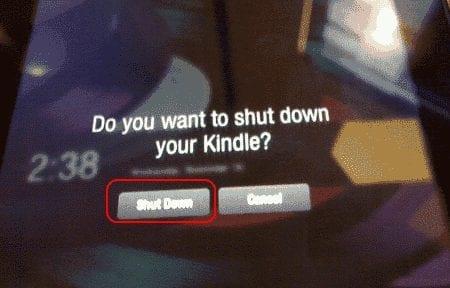
De a Kindle Fire nem kapcsol be!
Ha a Kindle Fire le van zárva, és nem tudja végrehajtani ezeket a lépéseket, próbálja meg lenyomva tartani a „ Bekapcsoló ” és a „ Hangerő csökkentése ” gombot, amíg a képernyő világít.
WMV formátumú videofájlok lejátszása az Amazon Kindle Fire eszközön.
Egy oktatóanyag, amely bemutatja, hogyan frissítheti az alkalmazásokat az Amazon Kindle Fire táblagépen.
Az Amazon Kindle Fire webböngésző beállítása a weboldalak asztali verziójának megjelenítésére.
A Google Chrome telepítése Amazon Kindle Fire táblagépére.
Az USB hibakeresés engedélyezése és a Kindle Fire használata az Android fejlesztői eszközökkel.
Hogyan hajtsunk végre gyári alaphelyzetbe állítást az Amazon Kindle Fire-n.
Az Amazon Kindle Fire be- és kikapcsolását bemutató oktatóanyag.
Megmutatjuk a rendelkezésre álló legjobb lehetőségeket bármely Amazon Kindle Fire táblagép TV-hez való csatlakoztatásához. Minden, amit tudnod kell, ebben a bejegyzésben található!
Hogyan vihet át képeket a számítógépéről az Amazon Kindle Fire táblagépére
Ha az Amazon Silk böngészőt nem szeretné, telepítheti ezeket az alternatívákat a Kindle Fire-re egy APK-fájlon keresztül.
Miután rootoltad az Android telefonod, teljes rendszerhozzáférésed lesz, és számos olyan alkalmazást futtathatsz, amelyek root hozzáférést igényelnek.
Az Android telefonodon található gombok nem csak a hangerő szabályozására vagy a képernyő felébresztésére szolgálnak. Néhány egyszerű módosítással gyorsbillentyűkké válhatnak egy gyors fotó készítéséhez, zeneszámok átugrásához, alkalmazások elindításához vagy akár a vészhelyzeti funkciók aktiválásához.
Ha a munkahelyeden hagytad a laptopodat, és sürgős jelentést kell küldened a főnöködnek, mit tehetsz? Használd az okostelefonodat. Még kifinomultabb megoldás, ha telefonodat számítógéppé alakítod, hogy könnyebben végezhess több feladatot egyszerre.
Az Android 16 zárképernyő-widgetekkel rendelkezik, amelyekkel tetszés szerint módosíthatja a zárképernyőt, így a zárképernyő sokkal hasznosabb.
Az Android kép a képben módjával lekicsinyítheted a videót, és kép a képben módban nézheted meg, így egy másik felületen nézheted meg, így más dolgokat is csinálhatsz.
A videók szerkesztése Androidon egyszerűvé válik a cikkben felsorolt legjobb videószerkesztő alkalmazásoknak és szoftvereknek köszönhetően. Gondoskodj róla, hogy gyönyörű, varázslatos és elegáns fotóid legyenek, amelyeket megoszthatsz barátaiddal a Facebookon vagy az Instagramon.
Az Android Debug Bridge (ADB) egy hatékony és sokoldalú eszköz, amely számos dolgot lehetővé tesz, például naplók keresését, alkalmazások telepítését és eltávolítását, fájlok átvitelét, egyéni ROM-ok rootolását és flashelését, valamint eszközmentések létrehozását.
Automatikusan kattintó alkalmazásokkal. Nem kell sokat tenned játékok, alkalmazások vagy az eszközön elérhető feladatok használata közben.
Bár nincs varázsmegoldás, a készülék töltésének, használatának és tárolásának apró változtatásai nagyban befolyásolhatják az akkumulátor élettartamának lassítását.
A telefon, amit sokan most szeretnek, a OnePlus 13, mert a kiváló hardver mellett egy évtizedek óta létező funkcióval is rendelkezik: az infravörös érzékelővel (IR Blaster).

















